Prakticky všetko, čo dnes musíte urobiť, je displej. Skontrolujete si e-mail, niekomu zavoláte, odošlete správu atď. Snažíte sa obmedziť, ale vždy sa nájde niečo, čo vás prinúti odomknúť telefón.
Všetok ten čas strávený pred obrazovkou môže mať svoje nevýhody, ale nastavením digitálnej rovnováhy na zariadení so systémom Android 10 môžete mať čas strávený pred obrazovkou pod kontrolou.
Ako získať/povoliť digitálnu pohodu v systéme Android 10
Ak chcete zapnúť digitálnu rovnováhu, prejdite na:
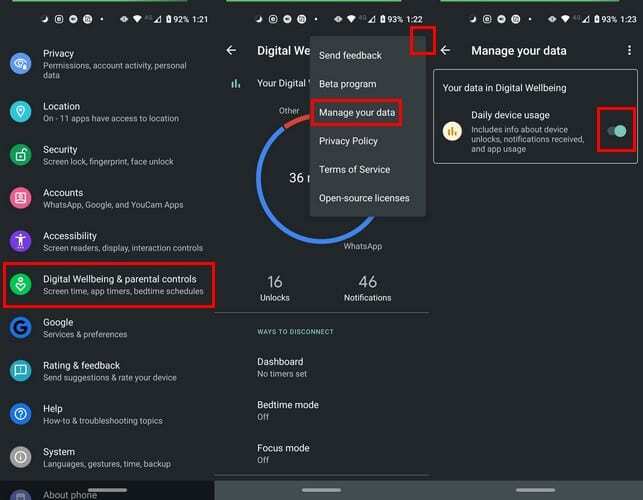
- nastavenie
- Digitálna rovnováha a rodičovská kontrola
- Ukážte svoje údaje
- Tri bodky (pravý horný roh)
- Spravujte svoje údaje
- Denné používanie zariadenia
Ak chcete rýchlejší spôsob prístupu k digitálnej pohode, na hlavnej stránke aplikácií zapnite možnosť Zobraziť ikonu v zozname aplikácií.
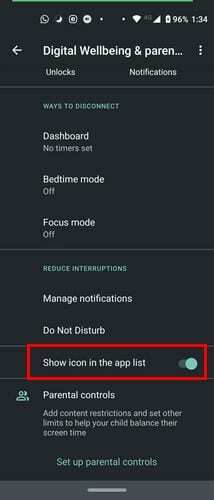
Keď bude mať digitálna pohoda dostatok času na zhromažďovanie údajov, zobrazí vám celkový čas, ktorý ste strávili na telefóne. Kruh, ktorý vám zobrazí vaše údaje, bude rozdelený do rôznych farieb, takže informácie budú ľahšie čitateľné.
Klepnutím na ľubovoľné miesto v kruhu prejdete na informačný panel. Možnosť času obrazovky by už mala byť vybratá, ale ak nie je, klepnite na rozbaľovaciu ponuku a vyberte Čas pred obrazovkou.
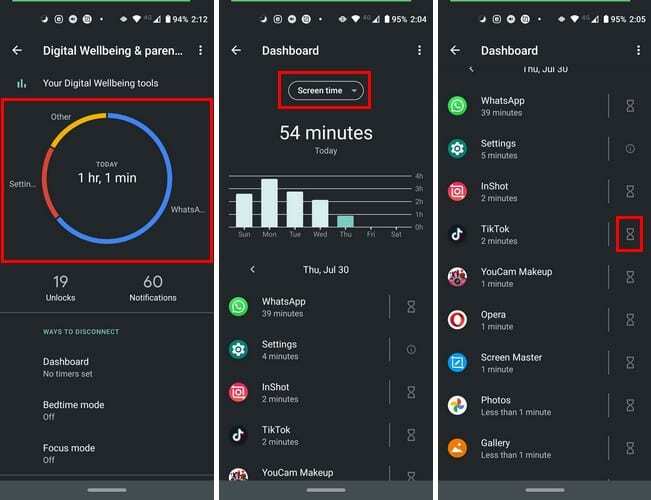
Mali by ste vidieť, koľko času ste strávili každou aplikáciou a celkový čas na obrazovke. Uvidíte tiež, koľkokrát ste svoj telefón odomkli a koľko upozornení ste dostali.
Klepnutím na ikonu pieskových hodín napravo od aplikácie môžete tiež nastaviť limity času, ktorý strávite používaním aplikácie.
Ak chcete vidieť, koľko času ste strávili na konkrétnej aplikácii, klepnite na farbu, ktorá predstavuje túto konkrétnu aplikáciu. Nerobte si starosti, ak to nezistíte pri prvom klepnutí, môže to trvať klepnutie alebo dve.
Záver
Možno vám na precvičenie sebakontroly bude stačiť len to, koľko času strávite nad aplikáciou. Boli by ste prekvapení, koľko času môžete strácať zbytočným odomykaním telefónu a kontrolou vecí, ktoré môžu počkať na neskôr.